Como eliminar o adware Stringent.app do seu Mac
![]() Escrito por Tomas Meskauskas a
Escrito por Tomas Meskauskas a
Que tipo de aplicação é Stringent.app?
Stringent.app é uma aplicação desonesta descoberta pelos nossos investigadores durante uma revisão de rotina de envios de ficheiros para o site VirusTotal. Após a análise, descobrimos que o Stringent.app é um adware pertencente à família de malware Pirrit. O software suportado por publicidade executa campanhas publicitárias intrusivas e pode possuir outras capacidades prejudiciais.

Visão geral do adware Stringent.app
O adware foi concebido para alimentar os utilizadores com anúncios indesejados e potencialmente maliciosos. Este conteúdo gráfico de terceiros é apresentado em sites visitados, computadores de secretária ou outras interfaces.
No entanto, podem ser necessárias determinadas condições para que o software suportado por publicidade funcione como pretendido (por exemplo, especificações compatíveis do navegador/sistema ou geolocalização do utilizador, visitas a determinados sites, etc.). No entanto, mesmo que Stringent.app não entregue anúncios - continua a ser uma ameaça para a segurança do dispositivo e do utilizador.
Esses anúncios geralmente promovem fraudes on-line, software não confiável/perigoso e malware. Uma vez clicados, alguns anúncios intrusivos podem executar scripts para efetuar descarregamentos/instalações sem o consentimento do utilizador. É de salientar que qualquer conteúdo genuíno encontrado através dos referidos anúncios é muito provavelmente endossado por golpistas que abusam dos seus programas de afiliados para obter comissões ilegítimas.
O adware específico para Mac possui frequentemente capacidades de sequestro de navegador - no entanto, Stringent.app não sequestrou navegadores no nosso sistema de teste.
Além disso, o software suportado por publicidade geralmente recolhe informações vulneráveis, e Stringent.app pode ter essas funcionalidades de rastreio de dados. Os dados visados podem incluir: históricos de navegação e de motores de busca, cookies da Internet, nomes de utilizador/palavras-passe, dados de identificação pessoal, números de cartões de crédito, etc. Esta informação sensível pode ser partilhada com ou vendida a terceiros.
Para resumir, adware como Stringent.app está associado a infecções do sistema, sérios problemas de privacidade, perdas financeiras e até mesmo roubo de identidade.
| Nome | Anúncios por Stringent.app |
| Tipo de ameaça | Adware, Malware para Mac, Vírus para Mac |
| Nomes de deteção | Avast (MacOS:Bundlore-HU [Adw]), Combo Cleaner (Adware.MAC.Generic.25388), ESET-NOD32 (Uma variante de OSX/Adware.Pirrit.BM), Kaspersky (Not-a-virus:HEUR:AdWare.OSX.Pirrit.ac), Lista completa (VirusTotal) |
| Informações adicionais | Esta aplicação pertence à família de malware Pirrit. |
| Sintomas | O seu Mac fica mais lento do que o normal, vê anúncios pop-up indesejados, é redireccionado para sites duvidosos. |
| Métodos de distribuição | Anúncios pop-up enganadores, instaladores de software gratuito (agregação), descarregamentos de ficheiros torrent. |
| Danos | Rastreio do navegador de Internet (potenciais problemas de privacidade), apresentação de anúncios indesejados, redireccionamentos para sites duvidosos, perda de informações privadas. |
| Remoção do Malware (Mac) | Para eliminar possíveis infecções por malware, verifique o seu Mac com software antivírus legítimo. Os nossos investigadores de segurança recomendam a utilização do Combo Cleaner. |
Exemplos de adware
Já escrevemos sobre inúmeras aplicações do tipo adware; ProcessInput, ElementFormula, ConsoleActivity e ValidQueue são apenas algumas das nossas mais recentes descobertas. O software dentro desta categoria raramente parece suspeito - tende a parecer vulgar e inócuo.
O adware também pode oferecer uma ampla gama de funcionalidades vantajosas, que geralmente são falsas e não operacionais. Lembre-se que mesmo que um software funcione exatamente como indicado pelo seu material promocional - isso não é uma prova definitiva de legitimidade ou segurança.
Como é que o Stringent.app foi instalado no meu computador?
O adware pode ser agrupado (empacotado) com programas regulares. A ameaça de permitir inadvertidamente o acesso a conteúdos agrupados no sistema é aumentada pelo descarregamento a partir de canais não confiáveis (por exemplo, freeware e sites de alojamento de ficheiros gratuitos, redes de partilha Peer-to-Peer, etc.) e por falta de atenção ao instalar o software (por exemplo, ignorando os termos, utilizando definições "Easy/Express", etc.).
Além disso, o adware pode ter páginas promocionais "oficiais" e é endossado em sites fraudulentos. A maioria dos utilizadores entra nestas páginas web através de redireccionamentos causados por sites que utilizam redes de publicidade desonestas, anúncios intrusivos, notificações de spam do navegador, URLs mal escritos e adware instalado (com capacidades de forçar a abertura do navegador).
Os anúncios intrusivos também proliferam software suportado por publicidade. Uma vez clicados, alguns dos anúncios podem executar scripts para efetuar descarregamentos/instalações furtivas.
Como evitar a instalação de adware?
É importante pesquisar sempre o software antes de o descarregar ou comprar. Além disso, todas as transferências devem ser efectuadas a partir de fontes oficiais e verificadas. Ao instalar, recomendamos a leitura dos termos, a exploração das opções disponíveis, a utilização das definições "Personalizadas/Avançadas" e a exclusão de todas as adições (por exemplo, aplicações, extensões, etc.).
Aconselhamos vigilância durante a navegação, uma vez que o conteúdo fraudulento e malicioso online parece normalmente legítimo. Por exemplo, embora os anúncios intrusivos possam parecer inofensivos, redireccionam os utilizadores para sítios não fiáveis e questionáveis (por exemplo, promoção de burlas, jogos de azar, pornografia, encontros para adultos, etc.).
Se continuar a encontrar anúncios/redireccionamentos deste tipo, inspeccione o dispositivo e remova imediatamente todas as aplicações suspeitas e extensões/plug-ins do navegador. Se o seu computador já estiver infetado com Stringent.app, recomendamos executar uma verificação com Combo Cleaner para eliminar automaticamente este adware.
Ao remover Stringent.app, é importante verificar estas pastas para os seus componentes (os nomes dos ficheiros podem ser diferentes em cada pasta, mas cada um deve conter "Stringent.app"):
- ~/Library/LaunchAgents
- /Library/LançamentoDaemons
- /Library/LaunchAgents
- /Library/StartupItems
Janela pop-up apresentada quando o adware Stringent.app está presente no sistema:
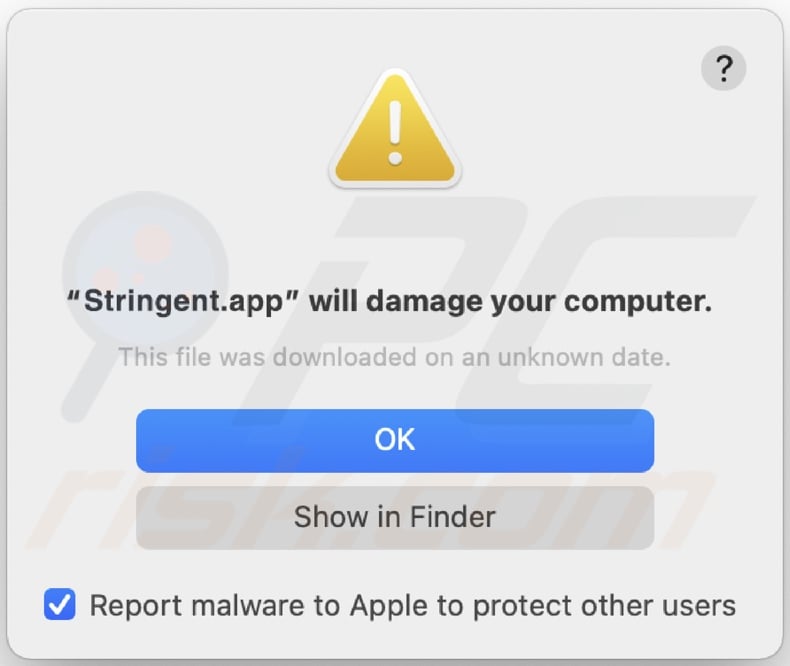
Texto apresentado neste pop-up:
"Stringent.app" will damage your computer.
This file was downloaded on a unknown date.
OK
Show in Finder
Remoção automática instantânea do malware Mac:
A remoção manual de ameaças pode ser um processo moroso e complicado que requer conhecimentos informáticos avançados. O Combo Cleaner é uma ferramenta profissional de remoção automática do malware que é recomendada para se livrar do malware Mac. Descarregue-a clicando no botão abaixo:
▼ DESCARREGAR Combo Cleaner para Mac
O verificador gratuito faz uma verificação se o seu computador estiver infetado. Para usar a versão completa do produto, precisa de comprar uma licença para Combo Cleaner. 7 dias de teste grátis limitado disponível. O Combo Cleaner pertence e é operado por Rcs Lt, a empresa-mãe de PCRisk. Leia mais. Ao descarregar qualquer software listado no nosso website, concorda com a nossa Política de Privacidade e Termos de Uso.
Menu rápido:
- O que é o Stringent.app?
- PASSO 1. Remova arquivos e pastas relacionados a Stringent.app do OSX.
- PASSO 2. Remova o Stringent.app ads do Safari.
- PASSO 3. Remover Stringent.app adware do Google Chrome.
- PASSO 4. Remover anúncios Stringent.app do Mozilla Firefox.
Vídeo que mostra como remover adware e sequestradores de navegador de um computador Mac:
Remoção de adware Stringent.app:
Remova as aplicações potencialmente indesejadas relacionadas com Stringent.app da sua pasta "Aplicações":

Clique no ícone do Finder. Na janela do Finder, selecione "Aplicações". Na pasta das aplicações, procure "MPlayerX", "NicePlayer", ou outras aplicações suspeitas e arraste-as para o Lixo.
Depois de remover a(s) aplicação(ões) potencialmente indesejada(s) que causa(m) anúncios online, analise o seu Mac para quaisquer componentes indesejados restantes.
Remova os ficheiros e pastas relacionados a anúncios por stringent.app:

Clique no ícone do Finder, no menu de barras. Escolha Ir, e clique em Ir para Pasta...
 Verifique por ficheiros gerados por adware na pasta /Library/LaunchAgents:
Verifique por ficheiros gerados por adware na pasta /Library/LaunchAgents:

Na pasta Ir para...barra, tipo: /Library/LaunchAgents
 Na pasta "LaunchAgents", procure por ficheiros adicionados recentemente suspeitos e mova-os para a Reciclagem. Exemplos de ficheiros gerados pelo adware - “installmac.AppRemoval.plist”, “myppes.download.plist”, “mykotlerino.ltvbit.plist”, “kuklorest.update.plist”, etc. Comumente o adware instala vários ficheiros no mesmo string.
Na pasta "LaunchAgents", procure por ficheiros adicionados recentemente suspeitos e mova-os para a Reciclagem. Exemplos de ficheiros gerados pelo adware - “installmac.AppRemoval.plist”, “myppes.download.plist”, “mykotlerino.ltvbit.plist”, “kuklorest.update.plist”, etc. Comumente o adware instala vários ficheiros no mesmo string.
 Verifique para adware gerado por ficheiros na pasta /Library/Application Support:
Verifique para adware gerado por ficheiros na pasta /Library/Application Support:

Na pasta Ir para...barra, tipo: /Library/Application Support
 Na pasta "Application Support", procure qualquer pasta suspeita recém-adicionada. Por exemplo, "MPlayerX" ou tese "NicePlayer" e mova as pastas para a Reciclagem.
Na pasta "Application Support", procure qualquer pasta suspeita recém-adicionada. Por exemplo, "MPlayerX" ou tese "NicePlayer" e mova as pastas para a Reciclagem.
 Verifique por ficheiros gerados por adware na pasta ~/Library/LaunchAgents:
Verifique por ficheiros gerados por adware na pasta ~/Library/LaunchAgents:

Na barra Ir para Pasta, escreva: ~/Library/LaunchAgents

Na pasta "LaunchAgents", procure por ficheiros adicionados recentemente suspeitos e mova-os para a Reciclagem. Exemplos de ficheiros gerados pelo adware - “installmac.AppRemoval.plist”, “myppes.download.plist”, “mykotlerino.ltvbit.plist”, “kuklorest.update.plist”, etc. Comumente o adware instala vários ficheiros no mesmo string.
 Verifique por ficheiros gerados por adware na pasta /Library/LaunchDaemons:
Verifique por ficheiros gerados por adware na pasta /Library/LaunchDaemons:
 Na pasta Ir para...barra, tipo: /Library/LaunchDaemons
Na pasta Ir para...barra, tipo: /Library/LaunchDaemons

Na pasta "LaunchDaemons", procure qualquer ficheiro suspeito recém-adicionado. Por exemplo “com.aoudad.net-preferences.plist”, “com.myppes.net-preferences.plist”, "com.kuklorest.net-preferences.plist”, “com.avickUpd.plist”, etc., e mova-os para a Reciclagem.
 Verifique o seu Mac com o Combo Cleaner:
Verifique o seu Mac com o Combo Cleaner:
Se seguiu todas as etapas na ordem correta, o Mac deve estar livre de infecções. Para ter certeza de que seu sistema não está infectado, execute uma verificação com o Combo Cleaner Antivirus. Descarregue-o AQUI. Depois de descarregar o ficheiro, clique duas vezes no instalador combocleaner.dmg, na janela aberta, arraste e solte o ícone Combo Cleaner no topo do ícone Applications. Agora abra a sua barra de lançamento e clique no ícone Combo Cleaner. Aguarde até que o Combo Cleaner atualize seu banco de dados de definições de vírus e clique no botão "Start Combo Scan".

O Combo Cleaner irá analisar o seu Mac em pesquisa de infecções por malware. Se a verificação antivírus exibir "nenhuma ameaça encontrada", isso significa que pode continuar com o guia de remoção, caso contrário, é recomendável remover todas as infecções encontradas antes de continuar.

Depois de remover os ficheiros e pastas gerados pelo adware, continue a remover extensões fraudulentas dos seus navegadores de Internet.
Remoção do anúncios por stringent.app dos navegadores de Internet:
 Remova extensões fraudulentas do Safari:
Remova extensões fraudulentas do Safari:
Remova anúncios por stringent.app as extensões relacionada ao Safari:

Abra o navegador Safari, a partir do menu de barra, selecione "Safari" e clique em "Preferências ...".

Na janela de preferências, selecione "Extensões" e procure por qualquer extensão suspeita recém-instalada. Quando localizada clique no botão "Desinstalar" ao lado dela/delas. Note que pode desinstalar seguramente todas as extensões do seu navegador Safari - não são cruciais para o funcionamento normal do navegador.
- Se continuar a ter problemas com redirecionamentos de navegador e anúncios indesejados - Restaure o Safari.
 Remova os plugins fraudulentos do Mozilla Firefox:
Remova os plugins fraudulentos do Mozilla Firefox:
Remova anúncios por stringent.app add-ons relacionados ao Mozilla Firefox:

Abra o navegador Mozilla Firefox. No canto superior direito do ecrã, clique no botão "Abrir Menu" (três linhas horizontais). No menu aberto, escolha "Add-ons".

Escolha o separador "Extensões" e procure os complementos suspeitos recém-instalados. Quando localizado clique no botão "Desinstalar" ao lado dele/deles. Note que pode desinstalar seguramente todas as extensões do seu navegador Mozilla Firefox - não são cruciais para o funcionamento normal do navegador.
Se continuar a ter problemas com redirecionamentos de navegador e anúncios indesejados - Restaure o Mozilla Firefox.
 Remova as extensões fraudulentas do Google Chrome:
Remova as extensões fraudulentas do Google Chrome:
Remova anúncios por stringent.app add-ons relacionados ao Google Chrome:

Abra o Google Chrome e clique no botão "menu Chrome" (três linhas horizontais), localizado no canto superior direito da janela do navegador. A partir do menu flutuante, escolha "Mais Ferramentas" e selecione "Extensões".

Escolha a janela "Extensões" e procure os add-ons suspeitos recém-instalados. Quando localizado clique no botão "Reciclagem" ao lado dele/deles. Note que pode desinstalar seguramente todas as extensões do seu navegador Google Chrome - não são cruciais para o funcionamento normal do navegador.
Se continuar a ter problemas com redirecionamentos de navegador e anúncios indesejados - Restaure o Google Chrome.
Perguntas mais frequentes (FAQ)
Que danos pode o adware causar?
Os anúncios fornecidos por adware promovem conteúdos que podem causar infecções no sistema, questões de privacidade, perdas financeiras e outros problemas graves. A presença deste software num dispositivo pode diminuir a experiência de navegação e o desempenho do sistema. Além disso, o adware normalmente tem capacidades de rastreio de dados - por isso, é considerado uma ameaça à privacidade do utilizador.
O que é que o adware faz?
Adware significa software suportado por publicidade. Funciona através da apresentação de campanhas publicitárias intrusivas - normalmente colocando conteúdo gráfico de terceiros (anúncios) em várias interfaces. Alguns tipos de adware também podem forçar a abertura de páginas web e recolher informações privadas.
Como é que os criadores de adware geram receitas?
Os criadores de adware geram receitas através da promoção de conteúdos (por exemplo, sítios Web, software, produtos, serviços, etc.). A maior parte do lucro é feita através de programas de afiliados.
O Combo Cleaner remove o adware Stringent.app?
Sim, o Combo Cleaner irá analisar o seu computador e eliminar as aplicações do tipo adware detectadas. Deve ser mencionado que a remoção manual (sem a ajuda de programas de segurança) pode não ser a solução ideal. Em alguns casos, os restos de ficheiros permanecem ocultos no sistema após o adware ter sido removido manualmente. Estes restos podem continuar a ser executados e a causar problemas. Por isso, é essencial eliminar completamente o software suportado por publicidade.
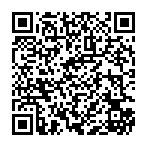
▼ Mostrar comentários